После покупки комплекта автоматизации, необходимо произвести регистрацию кассы в ФНС.
Для регистрации кассы через Личный кабинет ФНС необходимо:
- Получить электронную подпись: без квалифицированной УКЭП нельзя пользоваться личным кабинетом, а также подписать заявление для последующей регистрации оборудования.
- Зарегистрироваться в Личном кабинете ФНС (www.nalog.gov.ru)
- Иметь кассовый аппарат с фискальным накопителем (ФН): он должен полностью соответствовать положениям закона 54-ФЗ от 22.05.2003.
- Оформить договор с оператором фискальных данных (ОФД): это юридическое лицо, которое занимается приемом, хранением и обработкой информации, полученной с кассового оборудования, затем направляет ее в налоговую.
Подготовка к регистрации
После получения ЭЦП, необходимо настроить возможность использования вашим браузером и компьютером электронную подпись для работы с документами на сайте налоговой.
Для этого:
- В браузере (желательно использовать «Яндекс браузер») перейдите в раздел Настройки → Дополнения
- Найдите и установите расширение КриптоПро ЭЦП
- В новом окне нажмите + Добавить в Яндекс браузер
- Нажмите кнопку Установить
- Завершите установку Расширения
- После установки расширения, в браузере нажмите на значок расширения в верхнем правом углу экрана
- Выберите Проверить работу плагина
- Во всплывающем окне нажмите на поле Скачать плагин
- Перейдите в загрузки браузера и установите скачанный плагин
- После установки перезапустите браузер
- Далее скачайте и установите приложение СКЗИ КриптоПро CSP
- Вставьте флеш-карту с сертификатом ЭЦП в компьютер
- Запустите приложение КриптоПро CSP на компьютере
- Во вкладке Сервис нажмите на кнопку Просмотреть сертификаты в контейнере…
- Добавьте свой сертификат и нажмите Далее
После установки расширения в браузере и установки приложения КриптоПро CSP можно переходить к составлению заявления на регистрацию ККТ в Личном кабинете ФНС.
Регистрация ККТ в Личном кабинете ФНС
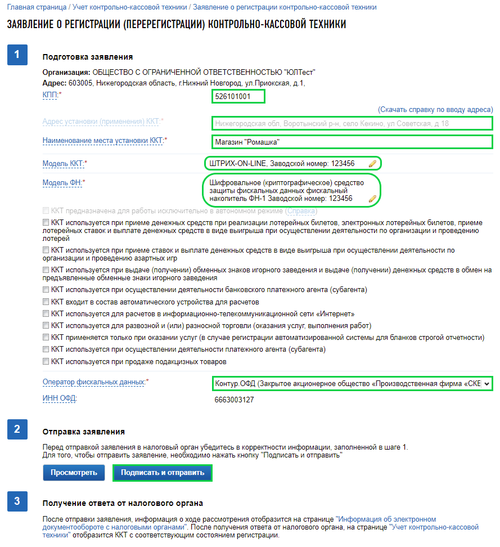
Форма заявления на регистрацию ККТ
Для начала регистрации ККТ в Личном кабинете ФНС, совершите следующие действия:
- Войдите и авторизуйтесь в Личном кабинете ФНС (www.nalog.gov.ru) (Для авторизации использовать вход «Ключ ЭП»)
- Перейдите в раздел Учет ККТ
- В разделе Учет ККТ нажмите на кнопку Зарегистрировать ККТ (Будет доступно два варианта регистрации)
- Заполнить заявление вручную (Выберите этот пункт)
- Загрузить из файла
- Заполните заявление
- Проверьте корректность заполненного заявления и нажмите кнопку Подписать и Отправить
После составления и отправки заявления на регистрацию ККТ, информация о ходе рассмотрения отобразится на странице «Информация об электронном документообороте с налоговыми органами».
После получения ответа от налогового органа, на странице Учет ККТ отобразится ККТ с соответствующим состоянием регистрации.
После принятия заявления ККТ будет присвоен номер РНМ. Он потребуется для фискализации кассы и дальнейшего завершения процесса регистрации.
Фискализация кассы
При старте незарегистрированной ККТ при входе администратора ККТ по умолчанию открывается окно регистрации.
В качестве причины перерегистрации выберите Первичная.
В окне регистрации укажите следующие данные:
- В 1 шаге укажите:
- Адрес сайта ФНС (например nalog.ru)
- Email отправителя чека (адрес с которого будет приходить электронное письмо клиенту, в случае отправки ему чека в электронном виде на почту)
- Регистрационный номер ККТ
- Наименование пользователя ККТ (например ООО «Ромашка»)
- ИНН пользователя
- Адрес расчетов (адрес места применения ККТ)
- Место расчетов (наименование места проведения ККТ, например магазин «Ромашка»)
- Проверьте корректность указанных данных и нажмите кнопку Далее
- После заполнения Шага 1, следующем шаге (при наличии) укажите особенности применения ККТ:
- Автономный режим
- Шифрование
- Расчеты в интернет
- Проведение лотереи
- Признак услуги
- Признак АС БСО
- Проведение азартных игр
- Продажа акцизных товаров
- Установите чекбокс в поле особенности и нажмите Далее
- Если из приведенных особенностей применения ККТ ни одна не будет использована, нажмите кнопку Далее, не указывая никаких особенностей
- После заполнения Шага 2, в следующем шаге выберите систему налогообложения и нажмите кнопку Далее
- В следующем Шаге укажите параметры ОФД:
- Выберите в списке ОФД (с которым заключили договор)
- Укажите ИНН ОФД (информацию можно взять в сети «Интернет»)
- Проверьте корректность указанных данных и нажмите кнопку Далее
- Если ОФД нет, можно установить чекбокс в поле Произвольный ОФД и вручную указать данные JAL
- Если установить чекбокс в поле Предварительная печать, то на кассе, после нажатия на кнопку Предварительная печать, распечатается чек с данными организации
- После завершения заполнения данных ОФД нажмите Далее и дождитесь, когда на кассе распечатается «Отчет о регистрации ККТ».
Данные из отчета необходимы для завершения регистрации ККТ В Личном кабинете ФНС.
Завершение регистрации в Личном кабинете ФНС
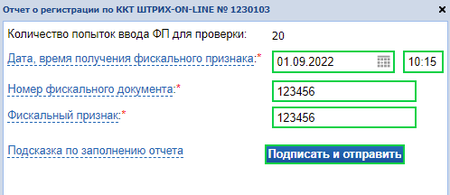
Завершение регистрации ККТ в Личном кабинете ФНС
После фискализации кассы необходимо совершить следующие действия:
- Войдите и авторизуйтесь в Личном кабинете ФНС (www.nalog.gov.ru) (Для авторизации использовать вход «Ключ ЭП»)
- Перейдите в раздел Учет КТТ
- Нажмите на поле РНМ ККТ кассы, по которой необходимо завершить регистрацию
- Во всплывающем окне нажмите кнопку Завершить регистрацию
- В следующем окне укажите данные из Отчета о регистрации ККТ:
- Укажите дату и время получения фискального признака
- Укажите Номер фискального документа
- Укажите Фискальный признак
- Проверьте корректность указанных данных и нажмите кнопку Подписать и отправить
После завершении финальной стадии регистрации ККТ дождитесь смены статуса в Личном кабинете ФНС в разделе Учет ККТ
![]() Примечание
Примечание
- В личном кабинете ФНС при завершении регистрации для удобства пользователей есть подсказка по заполнению последнего отчета, для использования подсказки нажмите на поле Подсказка по заполнению отчета.
- »
- 1. Регистрация/перерегистрация ККТ
- View page source
Перед выполнением регистрации ККТ необходимо выполнить следующие действия:
Установить Драйвер ККТ согласно описанию раздела «Установка драйвера под ОС Windows».
Установить в ККТ фискальный накопитель.
Подключить к ККТ блок питания, подключить ККТ к ПК.
Включить ККТ, при включении на тестовом чеке будет распечатано сообщение «ФН не активирован».
Настроить связь с ККТ согласно описанию раздела «Настройка связи с ККТ».
Внимательно проверить дату, время и заводской номер ККТ.
Из нашей статьи вы узнаете:
Основные данные о ККТ
- Наименование продукта: ККТ НЕВА-01-Ф
- Касса изготовлена в соответствии с техническими и конструкционными документами, что соответствуют нормам ТУ 4017-002-91178175 от 2017 года. Также ККТ отвечает последним законодательным требованиям, что регламентированы Федеральным законом № 54.
- Весь спектр рабочих операций с кассой НЕВА-01-Ф проводится при помощи встроенного сенсорного экрана и блока клавиатуры.
- Кассовое оборудование имеет сертификат соответствия российского образца: №ТС RU C-RU.АЮ05.В.00246. Данный сертификат соответствия действителен до 29 марта 2022 года включительно.
Сертификация продукта была проведена профильной аккредитованной компанией, которая имеет разрешение на проведение сертификации товаров и услуг, — «Курский центр сертификации».
Описание контрольно-кассовой техники
Тип печатного оборудования: устройство термической печати (термический принтер с возможностью одноцветной печати).
Максимально возможное количество знаков для печати в одной строчке: 32.
Данные о бумажном носителе информации: классическая чековая лента с шириной 58 мм, что выполнена из высококачественного термохимического сырья. Внешний диаметр бобины с размещенной чековой лентой составляет 50 мм.
Номинальная скорость печати в расчете строк на секунды: 18.

Передняя панель, которой оснащено устройство, содержит индикатор GSM-сигнала сенсорного типа, индикатор заряда батареи, а также крышку для быстрого доступа к принтеру. Отделение для фискального накопителя размещено в нижней части устройства.
На левой грани контрольно-кассовой техники расположен специальный порт для подключения шнура питания ККТ, а также интерфейсный разъем типа RJ-45.
На правой грани кассового оборудования размещена кнопка включения ККТ, кнопки регулировки уровня звука, 2 порта USB и один порт формата microUSB.

Типы предусмотренных интерфейсов
К основным типам интерфейсов, которыми оснащено данное контрольно-кассовое устройство, относят:
- GPRS и WCDMA, порт Ethernet, а также беспроводные модули связи Wi-Fi и Bluetooth;
- внешние порты USB в количестве 2 штук, 1 порт формата microUSB, а также 1 порт формата RJ.
Электропитание контрольно-кассовой техники обеспечивается за счет внешних блоков производства HOIOTO или его прямых аналогов. Внешний блок питания входит в комплект стандартной поставки кассовой системы. Блок питания такого типа подключается к любой бытовой розетке с напряжением 200 В и частотой в районе 50 Гц. На выходе блок способен выдавать стабилизированное напряжение в 9 В и 2.5 А постоянного тока.
Габариты модуля контрольно-кассовой техники
Параметры длинны/ширины/высоты: 25x12x7.5 см.
Комплект поставки устройства

Процедура заправки чековых лент
Для установки в устройство чековой ленты необходимо выполнить такую очередность действий:
- Передвиньте специальный фиксатор с передней части устройства на себя и произведите открытие загрузочного отсека для бобин чековой ленты.
- Уложите бобину с чековой лентой в фиксатор, направив при этом край бумаги в свою сторону.
- Пропустите край чековой ленты через крайнюю часть загрузочного бокса, чтобы она оказалась на наружной части устройства, затем закройте крышку до фиксации. Загрузка ленты произойдет в автоматическом режиме.
Начало работы с ККТ
Произведите подключение оборудования к сети электропитания посредством комплектного блока питания. Нажмите на кнопку включения, что расположена на боковой части кассы, и удерживайте кнопку включения в течение нескольких секунд до включения сенсорного экрана устройства.

Нажмите на специализированную кнопку «ККТ».
Дождитесь появления на экране окна для ввода логина и пароля пользователя кассы, а также распечатки контрольного чека, который свидетельствует об успешном старте оборудования.


Особенности работы с экранной клавиатурой
Весь комплекс операций на кассе НЕВА-01-Ф проводится посредством встроенной физической клавиатуры или посредством экранной клавиатуры. В большинстве случаев экранная клавиатура необходима для введения буквенной информации.

Переключить язык на экранной клавиатуре можно посредством иконки с изображением земного шара возле пробела, переключение языка на физической клавиатуре проводиться по аналогичной схеме.

Включить верхний регистр можно посредством кнопки со стрелкой, что указывает наверх. Кнопку можно найти в крайнем левом углу второго ряда кнопок.

Переключить буквенную раскладку в цифровой или символьный режим можно при помощи кнопки «?123», что находится в левом углу нижнего ряда кнопок.

Ключевые моменты меню устройства
Вызов меню ККТ производится при помощи специализированного символа в правом верхнем углу сенсорного экрана.

Меню предполагает наличие различных типов разделов, перечень которых определяется правами конкретного пользователя устройства.

Работа в кассовом режиме
Кассовый режим считается основным режимом при эксплуатации устройства.

Работу в кассовом режиме может проводить любой пользователь кассы. Более подробно о данном режиме можно узнать в «Справочнике кассира».
При условии регистрации и исправности ККТ кассовый режим запускается по умолчанию после запуска устройства.
Проведение открытия смены
После входа в режим кассы, если не было произведено открытие смены, кассир увидит оповещение о том, что не было проведено открытие смены, и специальную кнопку для ее открытия.


Проведение открытия чека
Для открытия кассового чека необходимо нажать «Открыть чек продажи».

В новом чеке требуется выбрать систему налогообложения, по которой будет проведена операция, а также ввести контактный номер и электронную почту клиента для отправки чека, если проведение печати невозможно по определенным причинам.
Проведение добавления товаров в открытый чек
Для добавления товарных позиций необходимо нажать кнопку «Регистрация позиций».

В новом окне требуется ввести наименование товаров, также доступен импорт товарной позиции из «Справочника товаров».
Более подробно о внесении «Справочника товаров», ценах, количествах, единицах измерения, налоговых ставках и расчетных операциях можно узнать в «Кассовый сервер НЕВА». Также доступна возможность дополнительного внесения реквизитов товаров.
Новый товар добавится в чек, для его редактирования следует выбрать необходимый товар в списке товарных позиций и нажать на него.

После чего можно отредактировать или удалить товарную позицию. Подтвердить действие нужно при помощи кнопки «Сохранить». Нажатие кнопки «Назад» не приведет к изменению товарной позиции. Кнопка «Назад» приведет к переходу в окно чека.
Добавление товаров из штрих-кодов

Проведение закрытия чека путем оплаты
Для проведения оплаты товара нажмите кнопку «Оплата». В новом окне требуется произвести выбор типа оплаты и ввести полную сумму, что была получена от клиента или покупателя.
Сумма оплаты не может составлять меньше общей суммы самого чека. Возможно проведение нескольких платежей различных видов. Для добавления нового типа оплаты проведите нажатие кнопки «Добавить платеж».

Для закрытия чека нажмите советующую кнопку закрытия чека.

Внешний вид чекового документа кассы НЕВА-01-Ф
Чек, который получает покупатель после проведения оплаты, имеет такие характерные черты.

Внесение/выплата
Параметры внесения и выплаты денег позволяют зафиксировать передвижение финансов, что не требуют оформления фискальных документов.

Операция по внесению средств пополняет наличность в кассе, а операция выплаты, соответственно, уменьшает размер наличности в кассе. Данные операции не оказывают влияния на итоги смены: отчет по счетчикам ККТ содержит отдельные строчки для внесенных и выплаченных сумм через кассу. Печать чека при таком условии производится без указания фискальных признаков документа.
Проведение закрытия смены
Рабочая смена на устройстве не может превышать 24 часа непрерывной работы. Для проведения закрытия смены нажмите на профильную кнопку «Закрытие смены». Итогом закрытия смены является печать чека об операции закрытия.

Оформление коррекционных чеков
Для проведения такой операции нажмите на кнопку «Чек коррекции». В новом окне кассы введите номер корректируемого чека, тип проведения коррекции и основания для проведения коррекционной операции.

Проведение замены фискальных накопителей на кассовом оборудовании
Для проведения замены ФН необходимо выполнить такую последовательность действий:
- Убедиться в факте того, что фискальные данные были переданы в органы ОФД.
- Закрыть ФН в строгом соответствии с инструкцией (информация о корректном закрытии ФН представлена в п. 19 руководства пользователя).
- Непосредственное извлечение ФН должно проводиться в соответствии с инструкциями безопасности (ознакомиться с инструкциями можно в п. 5 руководства пользователя).
Процесс извлечения и замены ФН на новый включает такой перечень действий:
- Извлечение ремешка крепления из задней части ККТ.
- Выкручивание фиксирующего винта из задней крышки посредством крестовой отвертки и снятие защитной крышки.
- Извлечение самого ФН из ниши и отключение шлейфа устройства от разъема подключения.
- Проведение замены фискального накопителя и монтаж крышки в обратной последовательности..
Физическая замена фискального накопителя предполагает перерегистрацию контрольно-кассовой техники.

Преимущества сервиса Port
Авторизованный сервисный центр для 22 производителей
Услуги по монтажу, настройке, ремонту всего спектра оборудования
Аккредитованные специалисты
Доставка оборудования в сервисный центр
БОЛЬШЕ О СЕРВИСНОМ ЦЕНТРЕ
Обязательная гарантия на услуги
Наша компания является авторизованным сервисным центром, поэтому мы всегда следим за качеством своего обслуживания.Воспользовавшись нашими услугами вы получаете:
Штат специалистов, готовый ответить на вопросы
Бесплатный выезд специалиста
Актуальную документацию по обслуживанию оборудования
БОЛЬШЕ О СЕРВИСНОМ ЦЕНТРЕ
Вам могут быть интересны:
